ISP なしで WiFi を利用する方法: 8 つの方法
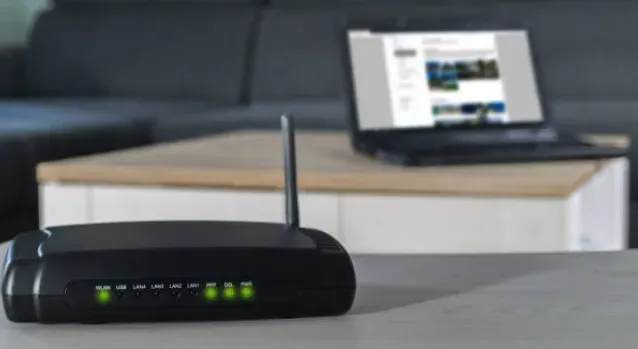
ISP なしで Wi-Fi を入手したい場合は、料金を支払わずに格安または無料の Wi-Fi を入手する方法がいくつかあることを知っておく必要があります。インターネット接続なしで WiFi にアクセスすることはできますか? 私からは 8 つの提案があります。
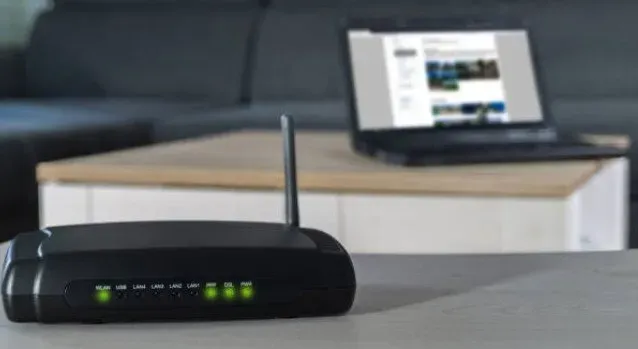
ISP コストの高騰により、多くの消費者が Wi-Fi を使用できなくなりました。
以下は、ISP を使用せずに Wi-Fi を取得するためのいくつかのオプションです。高速インターネットではありませんが、無料かつ合法です。
インターネットを使用する人が増え、インターネットの速度が速くなるにつれて、ISP の料金は高額になってきています。さらに、いくつかのインターネット プロバイダーから低コストのインターネット パッケージが提供されています。どのパッケージ サービスでも、無料のインターネット、電話、テレビを利用できます。
WiFi接続とは何ですか?
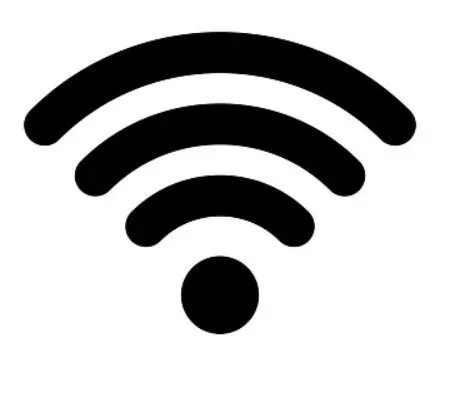
聞いたことがあるかもしれませんが、Wi-Fi はワイヤレス忠実度を意味するものではありません。1999 年に、IEEE 802.11b ダイレクト シーケンス プロトコルのマーケティング名は、高品質の音楽テクノロジに関連する用語である Hi-Fi (ハイ フィデリティ) で再生するという造語で作られました。Wi-Fi への最良のアプローチは、IEEE 802.11 標準ファミリーに基づいた一種のワイヤレス プロトコルをカバーするアンブレラです。
Wi-Fi テクノロジーでは、短距離でデータを送信するために電波と周波数が使用されます。多くの場合、家庭、オフィス、空港、カフェ、学校などの公共の場所で複数のデバイスをワイヤレスで接続するために、有線または非有線のインターネット接続とともに使用されます。
デバイスは、ユーザーとサービス プロバイダー間の双方向無線リンクを介してインターネットに接続されます。ワイヤレス検出は、最新のすべてのモバイル デバイスとデスクトップ コンピューターに組み込まれています。
ISP を使用せずに Wi-Fi を入手する方法
- 近所の人からWiFiを入手する
- タブレットや携帯電話を Wi-Fi ホットスポットに変える
- 公衆Wi-Fi
- セルラー USB モデム
- モバイル機器用ケーブルモデム
- モバイルホットスポット
- モデム
- WiFi USB ドングル
1. 近所の人からWiFiを入手する
自分のインターネット接続にアクセスできない場合でも、通常はアクセスできる他の接続先がいくつかあります。これにより、他の人に Wi-Fi 接続を使用できるかどうかを尋ねることができるようになります。
- あなたの身近な隣人があなたの代わりにこれをやってくれるでしょう。ここでは、留意すべきヒントをいくつか紹介します。
- まず、近所のインターネット接続を公衆 Wi-Fi として考えてみましょう。
- 誰が接続するかを制御できないため、VPN サービスを使用してデータを暗号化し、オンライン活動をマスクします。
- また、ルーターがゲスト ネットワークを許可しているかどうかを隣人に尋ねる必要があります。
- この場合、自分のデバイスと隣人のデバイスを分離するために、別の Wi-Fi ネットワークを使用する必要があります。
- 次のステップに進んで、ISP を使用せずに WiFi を利用する方法について詳しく学習してください。
2. タブレットまたは携帯電話を WiFi ホットスポットに変える

ほとんどすべての携帯電話のタブレットとスマートフォンには、一時的な Wi-Fi ルーターとして使用できる Wi-Fi ホットスポット機能が備わっています。追加のデバイスをデバイスのホットスポットに接続すると、ISP なしで WiFi を利用できます。
- そもそも、私たちのほとんどはモバイルデータを買う余裕がありません。したがって、モバイル ホットスポットに接続するデバイスの数が増えるほど、料金も高くなります。
- 月間または週間データ量が無制限のプランであれば問題ありません。
- 毎週/毎月のデータ制限が少ない場合、または高価なサービスを使用している場合、これは実現できない可能性があります。
- モバイル ホットスポットを使用してケーブル接続なしでインターネットにアクセスしている場合は、データ制限を設定することをお勧めします。
- Windows 10 PC の従量制課金接続を使用して、残っているデータ量を確認することもできます。
- モバイル ホットスポットを設定したら、他の人がアクセスできないように、必ず一意のパスワードを指定してください。
- もう 1 つの重要な考慮事項は、デバイスのバッテリーの消耗が早くなるということです。したがって、ガジェットを充電器に接続したままにするか、外部バッテリーを使用して長持ちさせてください。
- 次のステップに進み、「ISP を使用しない WiFi 接続」について詳しく学習してください。
3. 公衆Wi-Fi

無料 Wi-Fi は世界中の多くの都市で利用できます。ある場所では広い範囲をカバーできますが、他の場所では小さな半径しかカバーできません。公共 Wi-Fi の代替手段に加え、レストラン、バー、職場、ショップ、その他の多くの施設でも ISP フリー Wi-Fi を利用できます。
- 一部の公衆 Wi-Fi ネットワークは無料ではありません。
- 多くの場合、名前と電子メール アドレスを入力するだけでインターネットにアクセスできます。支払いカードの使用が必要になる場合があります。
- Wi-Fi 接続は誰でも常に利用できるわけではありません。接続するにはコードが必要です。
- レストランやバーでは、注文するだけでこの Wi-Fi パスワードを入手できることがよくあります。
- 次のステップに進み、「ISP を使用しない WiFi 接続」について詳しく学習してください。
4. セルラー USB モデム

セルラー USBテザリングは、ISP なしで WiFi を利用できる優れた方法です。SIM カードをインストールすると、デスクトップ PC またはラップトップに接続して、ISP なしで WiFi を利用できます。
- ポータブル ルーターはこれらのモデムよりも高価です。これは、バッテリー技術とルーターのハードウェアが不足しているためです。
- Wi-Fi ホットスポットとして機能できるラップトップはほとんどありません。
- これにより、USB テザリングのデータ接続をタブレットや携帯電話などの他のデバイスと共有できるようになります。
- 次のステップに進み、「ISP を使用しない WiFi 接続」について詳しく学習してください。
5. ケーブルをモバイルデバイスに接続する

デバイスでインターネット アクセスが必要な場合は、Wi-Fi を必要としないオプションがあります。USB ケーブルを使用して、タブレットや携帯電話をコンピュータに接続することもできます。ISP なしで WiFi を利用するために使用します。
- USB ケーブルを使用してモバイル デバイスをラップトップに接続します。
- Android スマートフォンでは、USB-to-micro USB または USB-to-USB-C コネクタを使用します。通常の iPhone Lightning コネクタを使用します。
- 携帯電話 (iPhone) の設定で、[ネットワークとインターネット]、[ホットスポットとテザリング]、または [セルラー]、[パーソナル ホットスポット] の順に移動します。
- 自動ワイヤレス接続をオフにして、マシンが接続できないネットワークに接続しようとしないようにします。
- 接続していることを確認するには、Windows タスクバーの [ネットワークとインターネットの設定] に移動します。
- デバイスは、ローカル ネットワーク経由で接続していることを示す場合があります。
- 次のステップに進み、「ISP を使用しない WiFi 接続」について詳しく学習してください。
6. モバイルホットスポット

モバイル ホットスポットを使用すると、デバイスは ISP になります。Windows デスクトップまたはラップトップで常に WiFi を利用できるようにする最善の方法は、モバイル ホットスポットを使用することです。
- この機能はルーターのように機能し、ラップトップやその他の近くのデバイスを接続してインターネットにアクセスできる Wi-Fi ネットワークを作成します。
- このホットスポット機能は、ほとんどの最新の携帯電話で利用できます。
- モバイル データ プランは、同じ Wi-Fi ネットワークに接続されているすべてのデバイスで使用されます。
- モバイル ホットスポットを使用すると、国外であっても旅行中にプロバイダーなしでインターネットにアクセスできます。
- 現在手頃な価格で利用できる無制限のデータ プランにアクセスできる場合は、これが良い代替手段となります。
- 無制限のサブスクリプションを持っていない場合は、モバイル ホットスポットを使用するときに注意し、データ使用量を監視してください。
- これは、データ制限を超えることを心配しない場合に便利なオプションです。
- このオプションは、自宅で無料の Wi-Fi を入手したり、ISP よりも安価なインターネット接続を入手したりする方法です。
- 次のステップに進み、「ISP を使用しない WiFi 接続」について詳しく学習してください。
モバイルホットスポットを有効にする方法
1.アンドロイド
- [設定]、[接続]の順に移動します。
- その後、「モバイルホットスポットとテザリング」を選択します。
- モバイルホットスポットをオンにします。
- モバイルホットスポットを再度オンにして、「パスワード」まで下にスクロールします。パスワードをより複雑なものに変更して、望ましくない訪問者が参加するのを防ぐことができます。
- 次のステップに進み、「ISP を使用しない WiFi 接続」について詳しく学習してください。
2.iOS
- [個人用ホットスポット]、[設定] の順にクリックします。
- 個人用ホットスポットを有効にする必要があります。次に、「Wi-Fi パスワード」をクリックして共有ネットワークのパスワードを変更します。
- 電話機でコンピュータをインターネットに接続します。以下からお好みの接続方法を選択してください。
- iCloud デバイスで自動的に利用できるようになります。
- 次のステップに進み、「ISP を使用しない WiFi 接続」について詳しく学習してください。
7. バインディング
テザリングは、モバイル デバイスを使用してホットスポットを作成するのと同じように機能しますが、Wi-Fi を使用する代わりに USB ケーブルを使用してラップトップをホットスポットに接続する点が異なります。引き続きモバイル データと接続を使用してオンラインに接続します。
モデムの消費電力はアクセス ポイントよりも少なくなります。したがって、携帯電話のバッテリーが少ない場合に推奨される場合があります。モデムを使用する場合は、アクセス ポイントに接続する場合よりもデータ転送の制限がはるかに低いことに注意してください。
- このため、モデムは電子メールやサーフィンなどの単純な操作に適しています。リンク オプションは、ストリーミング ビデオやその他の大きなファイルでは機能しません。
- Android デバイスでテザリングを有効にするには、[設定]、[ネットワークとインターネット]、[ホットスポットとテザリング] の順に移動します。
- スイッチを「オン」の位置に移動します。
- iOS ユーザーは、[設定]、[パーソナル ホットスポット] の順に移動し、スイッチをオンの位置に切り替える必要があります。
8.USB WiFiドングル

「インターネット ドライブ」とも呼ばれる USB Wi-Fi ドングルは、モバイル ホットスポットやテザリングに代わる、安価で便利な代替品です。これらは、SIM カードを介してネットワークに接続する小型の USB ガジェットです。接続は、モバイル ホットスポットと同様に、ワイヤレス モバイル ブロードバンドを使用して確立されます。ISP なしで WiFi を利用するために使用します。
- ラップトップに直接接続する場合でも、ラップトップが作成する Wi-Fi ネットワークに接続する場合でも、Wi-Fi USB ドングルを使用すると、ビデオのストリーミングや大容量のデータ ファイルの転送が簡単になります。
- ただし、信号の品質と接続速度は、モバイル ブロードバンド プロバイダーが提供するサービスによって決まります。
- モバイルバッテリーでスマートフォンを充電するだけで、旅行中にWi-Fiアダプターを使用できます。
- データサービスを利用するには、スマートフォンをアクセスポイントに接続します。
- 次のステップに進み、「ISP を使用しない WiFi 接続」について詳しく学習してください。
インターネットとネットワークについて知っておくべき重要な用語
1. インターネット
ARPANet は、Advanced Research Projects Agency (ARPA) によってインターネットに与えられた名前です。広範囲の接続を提供する今日のインターネットとは異なり、ARPANet は国防総省が資金提供する研究組織内のコンピューター間の通信を可能にするように設計されました。
- インターネットと ARPANet の間には大きな違いがありますが、いくつかの場所では比較的類似しています。
- ARPANet とインターネットは、伝送/伝送制御プロトコル (TCP) とインターネット プロトコルを使用して、コンピュータ間 (IP) 通信を確立します。
- インターネット プロトコルは、データの送信先アドレスを決定します。伝送制御プロトコルは、IP アドレスが検出された後にデータが確実に配信されるようにする責任を負います。
- これらのプロトコルは連携して、暗号化されたパケットでインターネット上にデータを送信します。ISP なしで WiFi を利用するために使用します。
2. ワイヤレスインターネットプロバイダー
人々は、ワイヤレス ネットワークを通じてワイヤレス インターネット プロバイダーからサービスを受けることができます。同様に、有線ブロードバンドは消費者をインターネットのバックボーンに接続します。
ワイヤレス サービス プロバイダーは、ラストマイル接続に銅線、同軸ケーブル、または光ファイバー ケーブルを使用する代わりに、ワイヤレス メッシュ テクノロジーまたは独自の機器を使用して、認可された無線周波数を介してユーザーにデータを送信します。
- ワイヤレス アダプターは、コンピューターまたはモバイル デバイスからのデータを無線信号に変換します。携帯電話の塔または送信塔に到達すると、インターネットに接続され、電話またはその他のインターネット対応デバイスがネットワークに接続されます。
- 携帯電話技術の進歩に伴い、モバイル無線プロバイダーの人気が高まっています。そのほとんどは、顧客に 4G サービス、そして現在は 5G サービスを提供するのに役立つ携帯電話基地局と衛星インフラストラクチャを備えています。
- お客様は、スマートフォン、タブレット、ラップトップなどのデバイスで高速インターネット アクセスに 4G サービスを利用できます。
- 5G は、より低い遅延でより高速なデータ送信を目的として設計された第 5 世代のネットワーク テクノロジです。ISP なしで WiFi を利用するために使用します。
3. Wi-Fiホットスポット
Wi-Fi ホットスポットは、人々が Wi-Fi ネットワークを使用してインターネットに接続できる物理的なサイトです。アクセス ポイントは、ワイヤレス ネットワークが利用可能になるたびに自動的に作成されます。
- 無線 LAN を使用すると、ユーザーは携帯電話やラップトップ (WLAN) などのモバイル デバイスを使用してインターネットにアクセスできます。
- Wi-Fi ネットワークの中心となるのは、WLAN デバイスを ISP のネットワークにリンクするワイヤレス ゲートウェイまたはルーターです。
- Wi-Fi は電波を使用して、ケーブルなしで高速インターネット アクセスを提供します。
- Wi-Fi 経由でインターネットに接続するときは、ワイヤレスまたはインターネット サービス プロバイダーを使用することになります。
4. ワールドワイドウェブ
World Wide Web は、インターネットから情報を取得するための主要なチャネルです。人々がインターネットに接続すると、さまざまなドキュメントやその他のリソースにアクセスできます。これらの Web リソースは、ハイパーテキストでリンクされ、インターネット経由でアクセスできる URL (Uniform Source Locators) を使用して識別されます。
ハイパーリンクは、特定のリンクを使用して Web ページ間に電子リンクを作成するプロセスです。これらのハイパーリンクは、異なるサイト上の資料を接続します。その結果、ハイパーリンクされた単語またはフレーズを選択すると、そのフレーズおよび単語に関する追加情報にアクセスできるようになります。
- World Wide Web はインターネットと混同されますが、これらは 2 つの異なる実体です。
- Web が誕生する約 20 年前に、インターネットはすでに導入され、使用されていました。
- URL は、インターネット上で遭遇する情報のアドレスです。URL または Uniform Resource Locator はハイパーテキストであり、インターネット上でさまざまな方法でアクセスできます。
Web リソースは、ハイパーテキスト転送プロトコル (HTTP) を使用して送信され、ユーザーは Web ブラウザ ソフトウェア アプリケーションを通じて利用できます。Web サーバーは、これらのリソースを公開する役割を果たします。
5. インターネットサービスプロバイダー
インターネット サービス プロバイダー (ISP) は、ネットワークを通じて消費者をインターネットに接続する組織です。ISP は、インターネットへのポータルと考えることができます。これは、コンピュータをサーバーに接続するインターネット接続です。
- ISP への接続方法をよりよく理解するために、添付ファイルを送信したときに何が起こるかを考えてください。
- メッセージを入力し、受信者の電子メール アドレスを追加して、送信します。
- この電子メールは、まずコンピュータから ISP のサーバーに送信されます。
- その後、データは電子パスを介して最終宛先に送信されます。
結論
すべてのエリアでインターネット アクセスが必要です。特に現在は、世界中の他の地域との接続がこれまで以上に重要になっています。テクノロジーの進歩に伴い、より良いインターネット接続の重要性が高まっています。今日の世界では、料金を支払わずに Wi-Fi にアクセスできます。ISP なしで Wi-Fi を利用するのは不可能に思えるかもしれませんが、実現可能です。
よくある質問
プロバイダーを使わずにWi-Fiを利用する方法はありますか?
ISP なしで Wi-Fi を入手する方法を探している場合、公共 Wi-Fi ホットスポットが人気です。これらのホットスポットは、空港、カフェ、ショッピング モール、レストラン、ホテルなどの公共の場所にあり、無料のインターネット接続を提供します。
ISP なしで Wi-Fi を利用できますか?
お住まいの場所によっては、近くに公共 Wi-Fi ホットスポットが多数ある場合があります。これは、プロバイダーなしでインターネットにアクセスする場合に最適です。自宅で快適に使用できる人もいます。これらのアクセス ポイントは、レストランまたはカフェの形式をとることができます。
インターネットを作ることはできますか?
インターネット接続を確立することは技術的には可能ですが、非常に高価であり、ISP になる場合にのみ意味があります。したがって、コミュニティ全体を巻き込みたくない場合は、インターネットを開発するのが最善の策です。
ブロードバンドなしで自宅に Wi-Fi を接続するにはどうすればよいですか?
モバイル接続はあるがブロードバンド インターネット アクセスがない場合は、ドングルを購入してコンピュータの USB ポートに接続したり、携帯電話やタブレットを 3G、4G、または 5G モバイル信号の Wi-Fi ホットスポットとして使用したりできます。



コメントを残す